Clàr-innse
Nuair a bhios sinn ag obair le dàta mòr ann an Excel, uaireannan bidh an dàta a’ briseadh na dhà dhuilleig. Tha e na thachartas cumanta nar beatha proifeasanta àbhaisteach. San artaigil seo, seallaidh sinn còig diofar dhòighean airson a h-uile colbh a chuir air aon duilleag ann an Excel. Ma tha thu feòrachail mu dheidhinn, luchdaich sìos an leabhar-obrach cleachdaidh againn agus lean sinn.
Luchdaich sìos Leabhar-obrach Cleachdaidh
Luchdaich sìos an leabhar-obrach cleachdaidh seo airson cleachdadh fhad ‘s a tha thu a’ leughadh an artaigil seo.
Faigh a h-uile colbh air aon duilleag.xlsx
5 Dòighean Luath airson a h-uile colbh a shuidheachadh air aon duilleag ann an Excel
Gus na dòighean-obrach a nochdadh, tha sinn a’ beachdachadh stòr-dàta de 21 luchd-obrach. Thug sinn iomradh air an ID aca sa cholbh B , an ainmean sa cholbh C , gnè sa cholbh D , raon còmhnaidh sa cholbh E , an àireamh iomlan de bhuill teaghlaich sa cholbh F , teachd a-steach iomlan sa cholbh G , agus cosgaisean iomlan sa cholbh H . Mar sin, faodaidh sinn a ràdh gu bheil an dàta againn anns an raon de cheallan B4: H25 . A-nis, ma dh’ fheuchas sinn ris an dàta a thaisbeanadh tron Page Break Preview , seallaidh an clàr, briste ann an dà dhuilleig. Seallaidh sinn dhut mar a nì thu ceart e.
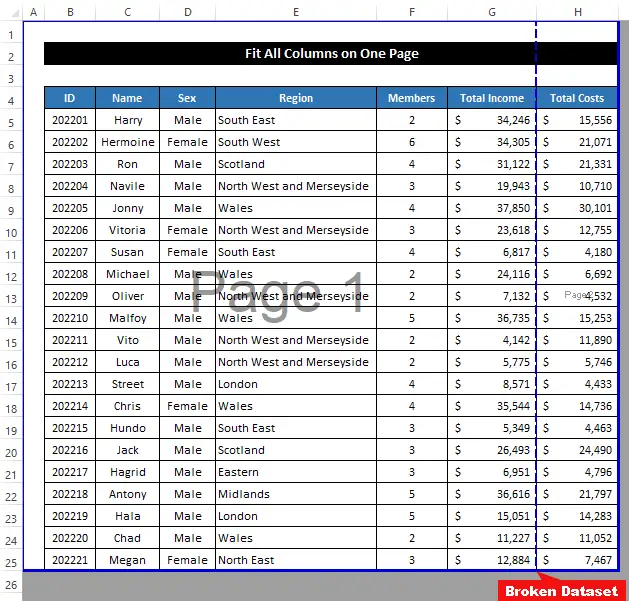
1. Ag atharrachadh an roghainn sgèilidh on uinneag clò-bhualaidh
Tha sinn gu bhith a’ cleachdadh an Sgèileadh feartan roghainn Print a chaidh a thogail a-steach aig Excel gus na colbhan gu lèir air aon duilleag a fhreagairt. Sa chlàr Sgèileadh , 's urrainn dhuinn dà diofar roghainnean a chleachdadh. Is e a 'chiad fhear an Faigh duilleag air aon duilleag , agus is e an dàrna fear an roghainn Fit All Colbhs on One Page .
1.1 Fit Sheet on One Page
San dòigh-obrach seo, tha sinn gu bhith a’ cleachdadh an roghainn Fit Sheet on One Page bhon chlàr Scaling . Tha ceumannan an dòigh seo air am mìneachadh gu h-ìosal:
📌 Ceumannan:
- An toiseach, cliog Faidhle > Clò-bhuail. A bharrachd air sin, 's urrainn dhut 'Ctrl+P' a bhrùthadh gus an earrann clò-bhualaidh a chur air bhog.
- A-nis, cliog air an t-saighead tuiteam-sìos den roghainn sgèileachaidh mu dheireadh agus tagh an roghainn Fit Sheet on One Page .
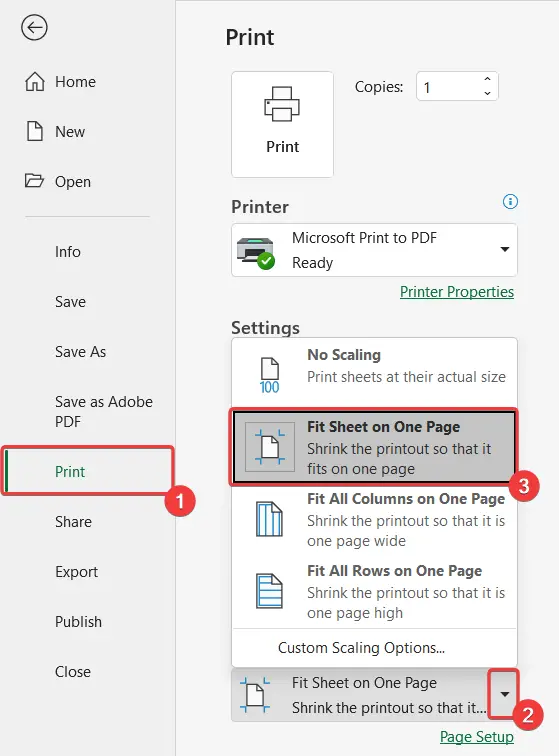
- Chì thu gu bheil an àireamh de dhuilleagan ann a' lùghdachadh gu 1 .
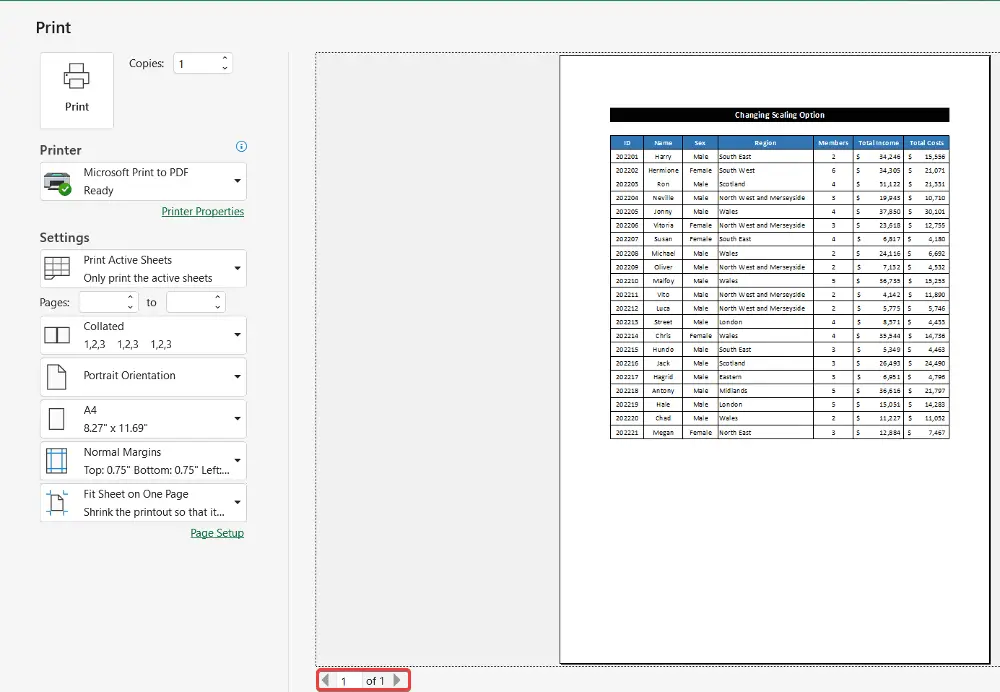
- Le bhith a' taghadh a' chlò-bhualadair a tha thu ag iarraidh, 's urrainn dhut an stòr-dàta a chlò-bhualadh.
- Air neo eile , till air ais dhan duilleag-obrach Excel tron phutan Air ais . 1>Seall taba, cliog air an Ro-shealladh Briseadh na duilleige bhon bhuidheann Seallaidhean Leabhar-obrach .

1.2 Fit All Colbhs on One Page
San dòigh a leanas, tha sinn gu bhith a’ cleachdadh na Fit All Colbhan air Aon Duilleag roghainn on chlàr-taice Sgèileadh . Tha modh-obrach an dòigh-obrach seo air a thoirt seachad mara leanas:
📌 Ceumannan:
- An toiseach, cliog Faidhle > Clò-bhuail. A bharrachd air sin, 's urrainn dhut 'Ctrl+P' a bhrùthadh gus an earrann clò-bhualaidh a chur air bhog.
- An dèidh sin, cliog air an t-saighead tuiteam-sìos den roghainn sgèileachaidh mu dheireadh agus tagh an roghainn Fit All Colbhan air Aon Duilleag .

- Mothaichidh tu gu bheil an àireamh de dhuilleagan air an lughdachadh gu 1 .

- An uairsin, tagh an clò-bhualadair a tha thu ag iarraidh, ma tha thu airson an stòr-dàta a chlò-bhualadh.<15
- Air neo, till air ais dhan duilleag-obrach Excel tron phutan Air ais .
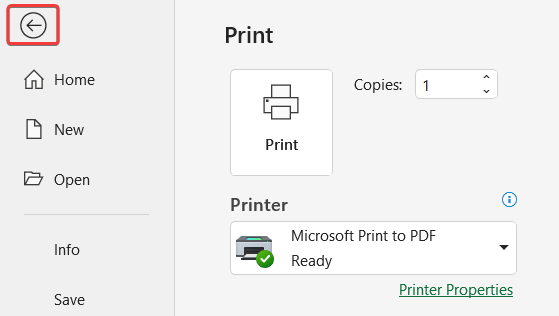
- A-nis, san taba Seall , cliog air an roghainn Page Break Preview bhon chuantal Seallaidhean Leabhar-obrach .

- Chì thu a h-uile colbh an dàta a chuirear a-steach air aon duilleag.
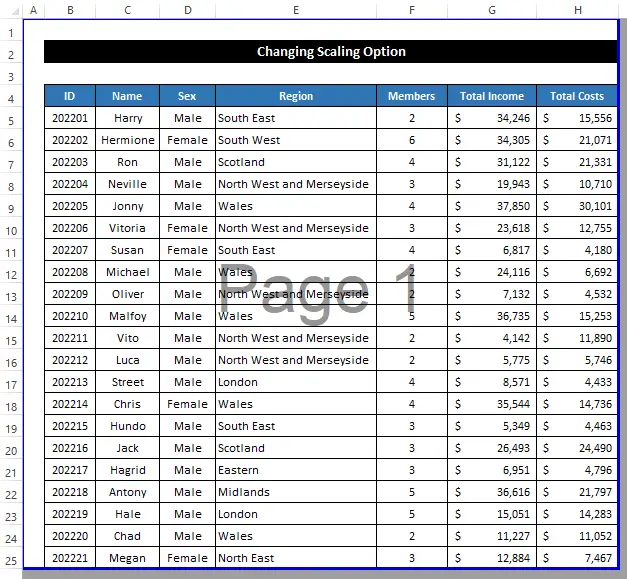
Mar sin, is urrainn dhuinn abair gun do dh’obraich an dòigh-obrach againn gu soirbheachail, agus is urrainn dhuinn a h-uile colbh a chur air aon duilleag ann an Excel.
Leugh More: Mar a dh’atharraicheas sinn an Sgèile Clò-bhualaidh Mar sin Clò-bhuailidh na Colbhan Uile air aon duilleag
2. Ag atharrachadh suidheachadh na duilleige
Ann an seo phròiseas, atharraichidh sinn an roghainn Page Setup gus a bhith a’ freagairt air a h-uile colbh air aon duilleag. Tha ceumannan a’ phròiseis seo air an toirt seachad gu h-ìosal:
📌 Ceumannan:
- An toiseach, anns an taba Cruth na duilleige , cliog air an Suidheachadh na duilleige lannsair bogsa deasbaid.

- Nochdaidh uinneag bheag leis an tiotal Suidheachadh na duilleige air doinneal.
- A-nis, san taba Duilleag , tagh an roghainn Fit to agus cùm luach an dà bhogsa 1 .
- An uairsin, cliog OK gus am bogsa a dhùnadh.
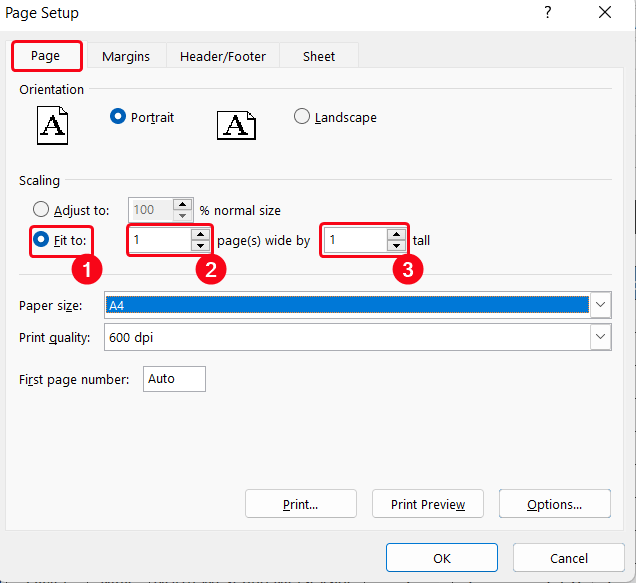
- An dèidh sin, anns an Seall tab, cliog air an Ro-shealladh Briseadh na duilleige bhon chuantal Seallaidhean Leabhar-obrach .

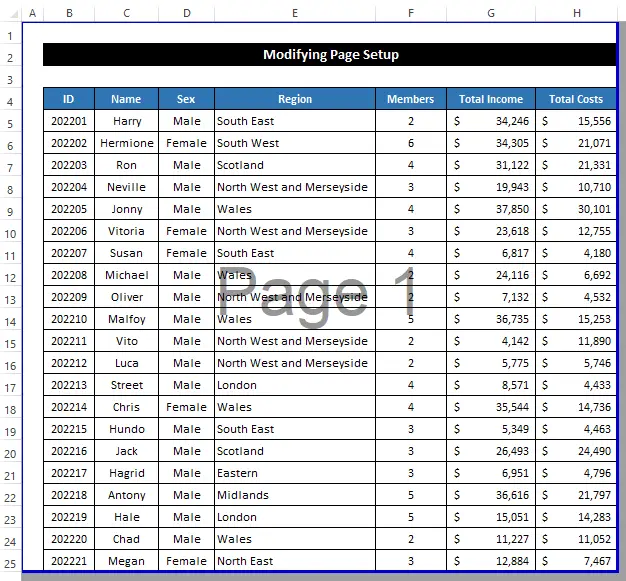
- A bharrachd air an sin, ma tha thu airson an stòr-dàta seo a chlò-bhualadh, an uairsin feumaidh tu 'Ctrl+P' a bhrùthadh gus an uinneag Print fhosgladh agus bidh e mar a chithear san dealbh gu h-ìosal.
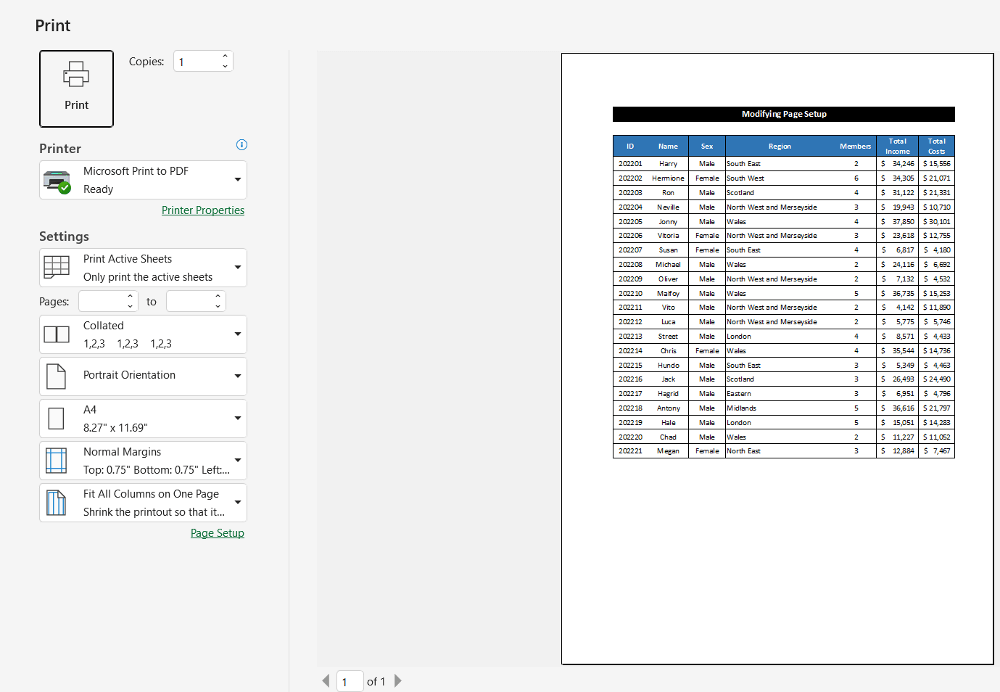
Aig a’ cheann thall, faodaidh sinn a ràdh gun do dh’obraich ar pròiseas gu h-èifeachdach, agus is urrainn dhuinn na colbhan uile a chur air aon duilleag ann an Excel.
Leugh More: Ciamar gu Fit to Duilleag ann an Excel (3 dòighean furasta)
3. Ag atharrachadh Treòrachadh na duilleige
Anns a’ chùis seo, tha sinn a’ dol a dhèanamh am mion-atharrachadh anns an Suidheachadh na duilleige roghainn airson a h-uile colbh a chuir air aon duilleag. Tha dòigh-obrach a’ phròiseis seo air a mhìneachadh gu h-ìosal:
📌 Ceumannan:
- An toiseach, anns an taba Cruth na duilleige , cliog air Suidheachadh na duilleige lannsair bogsa deasbaid.

- Mar thoradh air an sin, nochd uinneag bheag leis an tiotal Suidheachadh na duilleige a' nochdadh air an uidheam agad.
- Às dèidh sin, san taba Duilleag , atharraich an roghainn Treòrachadh o Dealbh gu Tìr-tìre .
- Mu dheireadh, cliog OK gus an t-sreath a dhùnadh
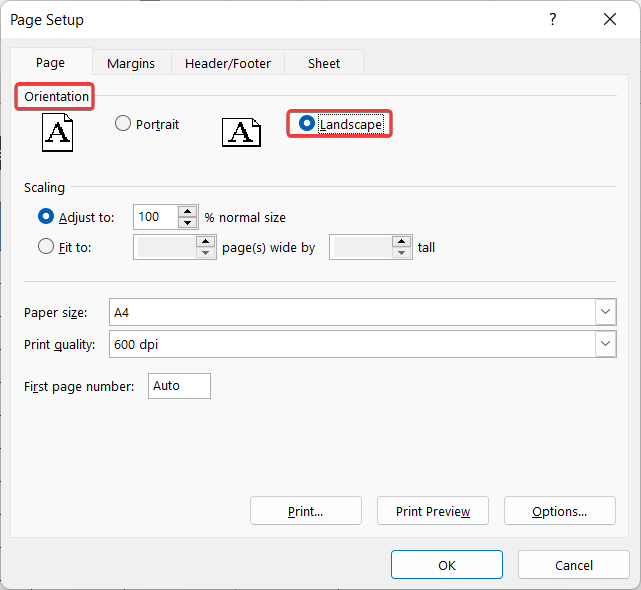
- An uairsin, san taba Seall , cliog air an Ro-shealladh Briseadh na duilleige roghainn bhon chuantal Seallaidhean Leabhar-obrach .

- Chì thu a h-uile colbhan an dàta a chuir thu a-steach air aon duilleag .
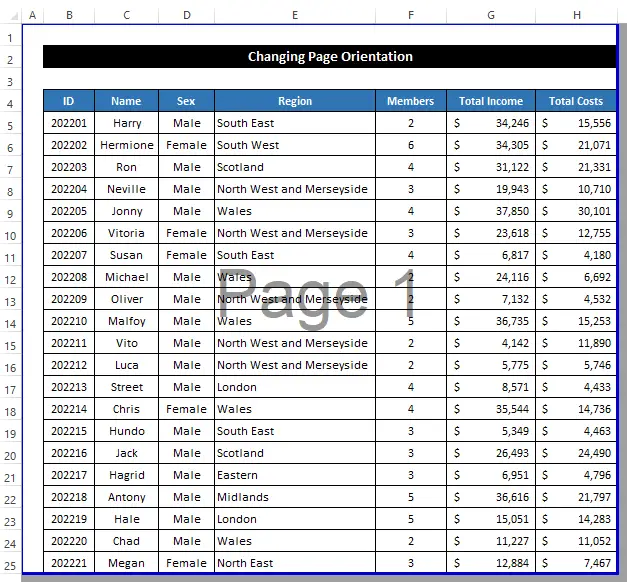
- A bharrachd, ma tha thu airson an stòr-dàta seo a chlò-bhualadh, feumaidh tu 'Ctrl+P' a bhrùthadh gus fosgail an uinneag Clò-bhuail agus bidh e mar a chithear san dealbh gu h-ìosal. is urrainn dhuinn a h-uile colbh a chuir air aon duilleag ann an Excel.
Leugh More: Mar a chuireas tu duilleag Excel air aon duilleag ann am Word (3 dòighean sìmplidh)
4. Ag atharrachadh leud na duilleige san sgèile gu Buidheann Fit
Tha an roghainn Sgèile gu Fit a' lorg san rioban Cruth na duilleige cuideachd gar cuideachadh a' freagairt air na h-uile colbhan air aon duilleag. Tha an dòigh-obrach airson a bhith a’ freagairt air a h-uile colbh air aon duilleag air a thoirt seachad gu h-ìosal:
Faic cuideachd: Mar a chruthaicheas tu graf cuairteachaidh coltachd ann an Excel (Le eisimpleirean 2)📌 Ceumannan:
- Aig toiseach a’ mhodh seo, an toiseach, rach gu Cruth na duilleige taba.
- A-nis, atharraich an roghainn Leud Fèin-obrachail gu 1 duilleag san Sgèile gu Fit group.
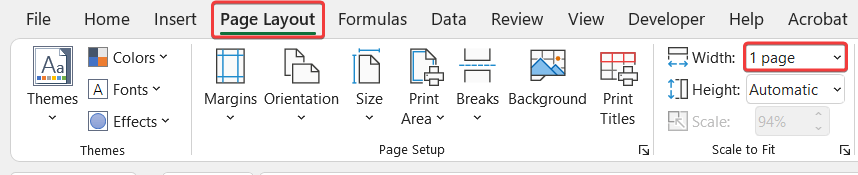
- An uairsin, san taba Seall , cliog air Ro-shealladh Briseadh na duilleige roghainn bhon chuantal Seallaidhean Leabhar-obrach .

- Gheibh thu a h-uile colbh san stòr-dàta uidheamachadh air aon duilleag.
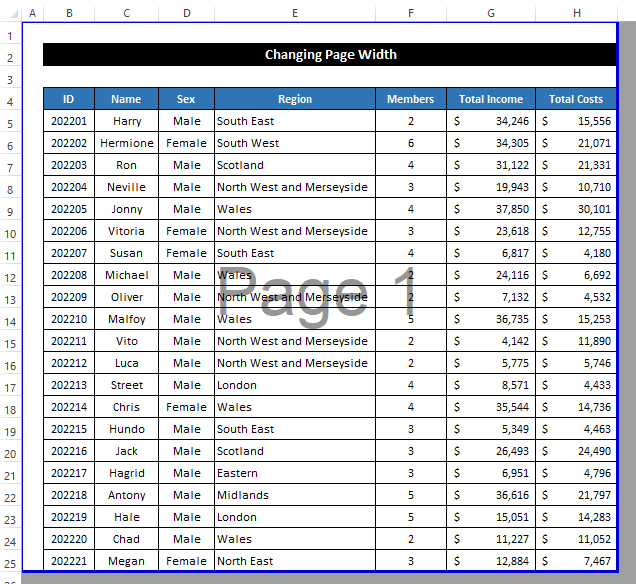
- A bharrachd air an sin, ma tha thu airson an stòr-dàta seo a chlò-bhualadh, feumaidh tu brùthadh 'Ctrl+P' gus an uinneag Print fhosgladh agus bidh e mar a chithear san dealbh gu h-ìosal.
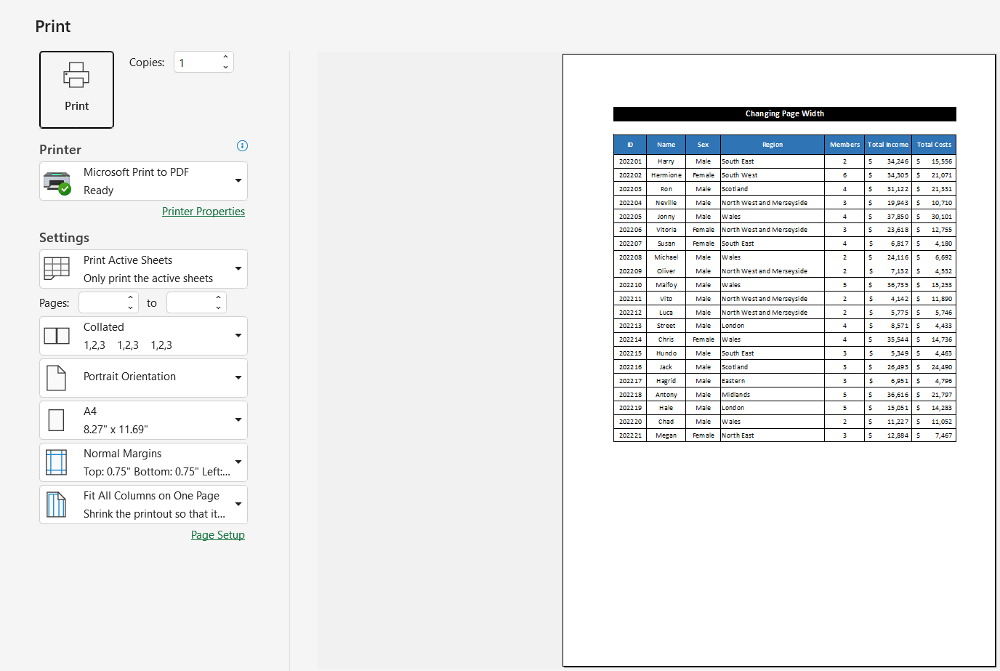
Mu dheireadh, is urrainn dhuinn a ràdh gun do dh’ obraich an dòigh-obrach againn gu mionaideach, agus is urrainn dhuinn a h-uile colbh a chuir air aon duilleag ann an Excel. Clò-bhualadh ann an Excel (6 Briogais Luatha)
5. Ag atharrachadh leud a' cholbh
Tha atharrachadh leud a' cholbh uaireannan gar cuideachadh gus a h-uile colbh den stòr-dàta a chur air aon duilleag. Nuair a gheibh sinn cinn an dàta gu math fada, ach tha na buidhnean a bhuineas don cholbh sin goirid, is dòcha gur e an dòigh seo am fuasgladh as fheàrr. Tha am pròiseas air a mhìneachadh gu h-ìosal ceum air cheum:
📌 Ceumannan:
- Ma choimheadas sinn air an t-seata dàta againn, chì sinn cinn nan colbhan Tha G agus H fada gu leòr an taca ris na luachan cealla eile aca.
- Gus na cinn-cinn a ghiorrachadh, tagh raon nan ceallan G4:H4 .<15
- Anns an taba Dachaigh , tagh an àithne Warp Text bhon chuantal Alignment .
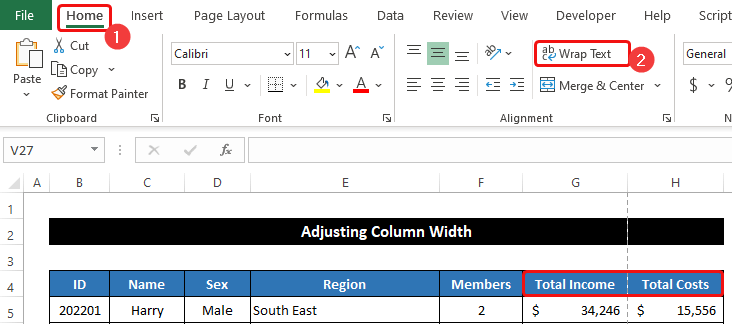 3>
3>
- A-nis, gluais cursair na luchaige dhan loidhne crìche eadar colbhan G agus H . Chì thu gun tionndaidh an cursair gu ìomhaigh ath-mheudachadh .
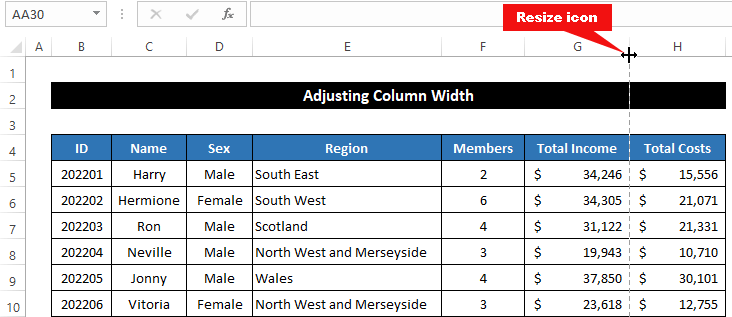
- An uairsin, brùth fiadhaich air an clì iuchair na luchaige agad is slaod an ìomhaigheag ath-mheudachadh dhan clì agad.
- Thèid leud a' cholbh atharrachadh.
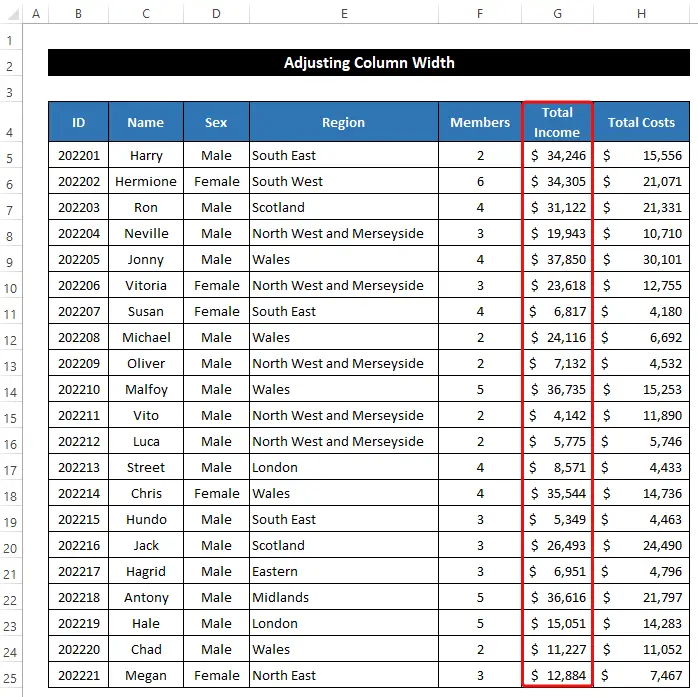

- Gheibh thu a h-uile colbh an dàta a chuir thu a-steach air aon duilleag.
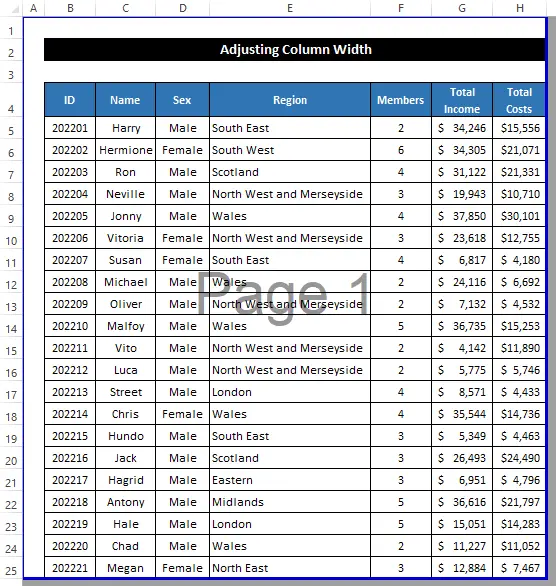
- A-nis , ma tha thu airson an stòr-dàta seo a chlò-bhualadh, feumaidh tu 'Ctrl+P' a bhrùthadh gus an uinneag Clò-bhuail fhosgladh agus bidh e mar a chithear san dealbh gu h-ìosal.
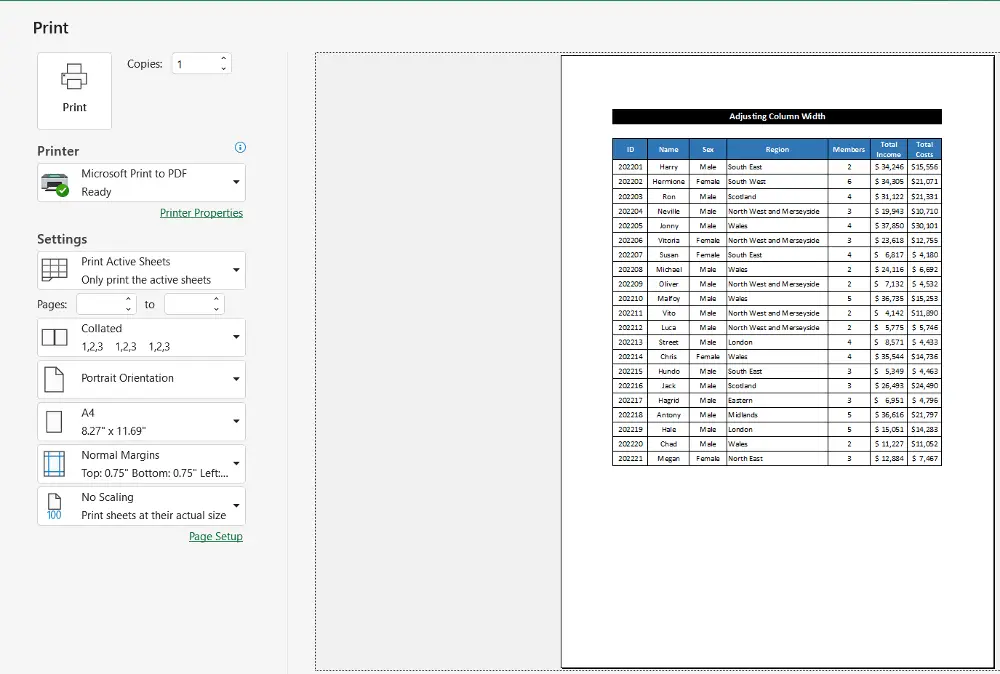
Mar sin, faodaidh sinn a ràdh gun do dh’ obraich an dòigh-obrach againn gu foirfe, agus is urrainn dhuinn a h-uile colbh a chuir air aon duilleag ann an Excel.
Leugh More : Mar a shìneas tu duilleag-clèithe Excel gu Clò-bhualadh na duilleige slàn (5 dòighean furasta)
Co-dhùnadh
Sin deireadh an artaigil seo. Tha mi an dòchas gum bi an artaigil seo cuideachail dhut agus gum bi e comasach dhut a h-uile colbh a chuir air aon duilleag ann an Excel. Feuch an roinn thu ceistean no molaidhean eile leinn anns an earrann bheachdan gu h-ìosal ma tha tuilleadh cheistean no molaidhean agad.
Na dìochuimhnich sùil a thoirt air an làrach-lìn againn ExcelWIKI airson grunn dhuilgheadasan co-cheangailte ri Excel agus fuasglaidhean. Lean air adhart ag ionnsachadh dhòighean ùra agus cùm a’ fàs!

